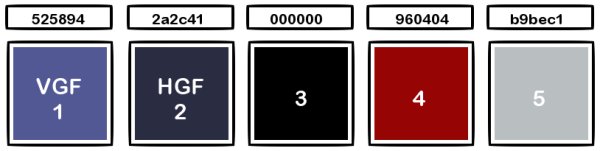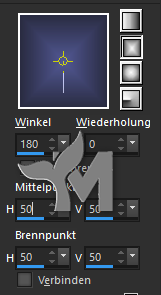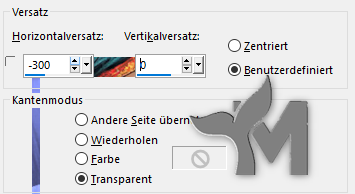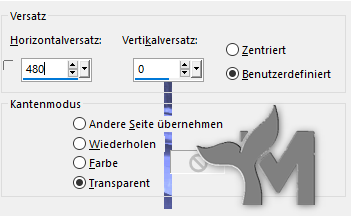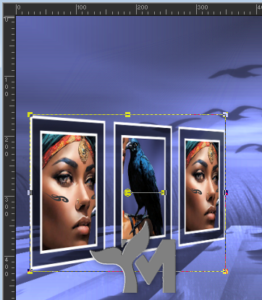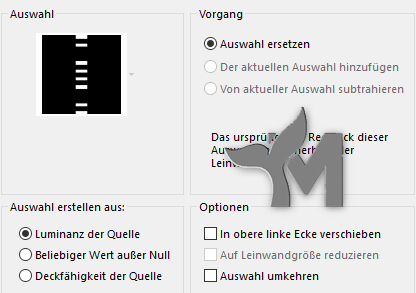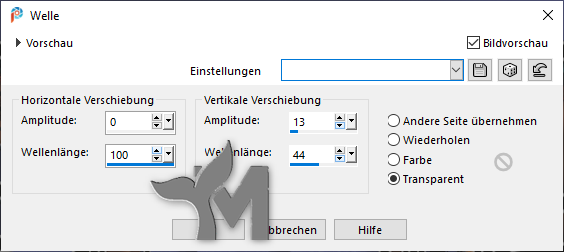© by Mermaid 02.01.2024
Ich habe die Erlaubnis von Marja
Ihre niederländischen Tutorials ins Deutsche zu übersetzen,
das Originaltutorial findest Du hier:
Ich möchte Euch bitten dieses Tutorial nicht zu kopieren
oder als Euer eigenes auszugeben.
Dieses Tutorial wurde von mir mit PSP 2020 erstellt, ist aber mit jeder anderen Version bastelbar.
Ich möchte noch darauf hinweisen das ich zum spiegeln
die Scripte von Inge-Lore benutze. Alle Tutorials die Du auf meinem Blog findest,
werden hier getestet und registriert:

Erklärung der im Tut verwendeten Abkürzungen:
FU = Filters Unlimited 2.0
FV = Farbverlauf
VGF = Vordergrundfarbe
HGF = Hintergrundfarbe
FB = Farbe
entf = Löschtaste
WZ = Wasserzeichen
Raiven

Du brauchst zwei ähnliche Personentuben,
meine sind von mir generierte AI Tuben
Hast Du alles ... fangen wir an
1.
Öffne ein neues transparentes Blatt 800 x 500 px
Fülle die Ebene mit dem zuvor erstellten FV
2.
Effekte – Bildeffekte – Nahtloses Kacheln – Standard
Effekte – Kanteneffekte – Nachzeichnen
Stelle die VGF auf Farbe 5 ein
3.
Ebenen – Neue Rasterebene
Fülle die Ebene mit der VGF
Ebenen – Neue Maskenebene – Aus Bild
Lade „Narah_mask_0826“
4.
Ebenen – Zusammenführen – Gruppe zusammenfassen
Stelle den Mischmodus der Ebene auf „Unterbelichten“
Ebenen – Zusammenführen – Sichtbare zusammenfassen
5.
Ebenen – Neue Rasterebene
Fülle die Ebene mit der VGF (FB5)
Ebenen – Neue Maskenebene – Aus Bild
Lade „Narah_Mask_1035“
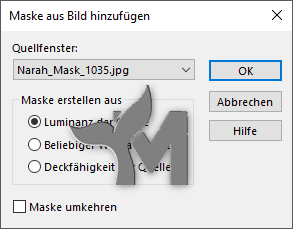
6.
Ebenen – Zusammenführen – Gruppe zusammenfassen
Effekte – MuRa´s Meister – Perspective Tiling
7.
Stelle den Mischmodus der Ebene auf „Unterbelichten“
Senke die Deckkraft auf 73%
Effekte – 3D Effekte – Schlagschatten
5/5/85/5 #000000
8.
Auswahl – Auswahl laden/speichern – Auswahl aus Datei laden
Lade „L 527 sel 1 mpd©designs“
9.
Stelle die VGF auf Weiß und die HGF auf FB 3 ein
Ebene – Neue Rasterebene
Fülle die Auswahl mit Weiß
10.
Auswahl – Ändern – Verkleinern 5px
Drücke 1x die „entf“ Taste deiner Tastatur
Ebenen – Neue Rasterebene
11.
Aktiviere den Farbfülleimer
Senke die Deckkraft des Eimers auf 60%
Fülle die Ebene mit der HGF (FB3)
12.
Auswahl – Ändern – Verkleinern 20px
Drücke 1x die „entf“ Taste deiner Tastatur
Ebenen – Neue Rasterebene
13.
Stelle die Deckkraft des Farbfülleimers wieder auf 100%
Fülle die Auswahl mit der VGF (Weiß)
14.
Auswahl – Ändern – Verkleinern 5 px
Drücke 1x die „entf“ Taste deiner Tastatur
15.
Stelle dich auf die unterste Ebene (Zusammengefasst)
Auswahl in Ebene umwandeln
Ebenen – Anordnen – An erste Stelle verschieben
16.
Einstellen – Unschärfe – Gaußsche Unschärfe 30%
Effekte – Graphics Plus – Cross Shadow
17.
Ebenen – Anordnen – Nach unten verschieben
Stelle dich auf die oberste Ebene
Ebenen – Zusammenführen – Nach unten zusammenfassen
Wiederhole diesen Schritt noch 2x
18.
Ebene duplizieren
Stelle diese Ebene unsichtbar indem du das Auge schließt
Stelle dich auf die Originalebene (eine Ebene tiefer)
19.
Öffne eine deiner Tuben
Bearbeiten – Kopieren – Als neue Ebene einfügen
20.
Schiebe die Tube nach links und leicht nach oben
so das der Rabe in die Auswahl passt
Eventuell musst du deine Tube verkleinern
21.
Auswahl umkehren
Drücke 1x die „entf“ Taste deiner Tastatur
Auswahl umkehren
22.
Stelle dich auf die oberste Ebene und mache sie wieder sichtbar
Bearbeiten – Als neue Ebene einfügen
Deine Tube sollte noch in der Zwischenablage sein
23.
Verkleinere die Tube so dass das Gesicht in die Auswahl passt
Richte dich nach meinem Bild
24.
Auswahl umkehren
Drücke 1x die „entf“ Taste deiner Tastatur
Auswahl aufheben
25.
Einstellen – Schärfen- Scharfzeichnen
Ebenen – Zusammenführen – Nach unten zusammenfassen
Stelle dich eine Ebene tiefer
Ebenen – Zusammenführen – Nach unten zusammenfassen
Ebenen bisher
Zum Deaktivieren drücke die Taste „M“ deiner Tastatur
und deaktiviere das Lineal
32.
Effekte – Alien Skin Eye Candy 5: Impact – Extrude
Lade unter „User Settings“ die Einstellung „L527 Raiven mpd©designs“
33.
Stelle die VGF auf FB 4
Auswahl – Auswahl laden/speichern – Auswahl aus Datei laden
Lade „L 527 sel 2 mpd©designs“
34.
Ebenen – Neue Rasterebene
Fülle die Auswahl mit der VGF (FB4)
35.
Effekte – Graphics Plus – Cross Shadow
Gleiche Werte wie unter Punkt 16
Auswahl aufheben
Ebenen – Zusammenführen – Nach unten zusammenfassen
36.
Bild – Größe ändern 80%
Alle Ebenen deaktiviert
Effekte – Bildeffekte – Versatz
37.
Ebene duplizieren – Vertikal spiegeln
Ebenen – Zusammenführen – Nach unten zusammenfassen
38.
Ebene duplizieren
Effekte – Verzerrungseffekte – Welle
39.
Ebene duplizieren – Vertikal spiegeln
Ebenen – Zusammenführen – Nach unten zusammenfassen
Ebenen – Anordnen – Nach unten verschieben
Stelle den Mischmodus der Ebene auf „Multiplikation“
40.
Auswahl – Auswahl laden/speichern – Auswahl aus Datei laden
Lade „L 527 sel 3 mpd©designs“
41.
Stelle dich auf die unterste Ebene
Auswahl in Ebene umwandeln
Ebenen – Anordnen – An erste Stelle verschieben
42.
Effekte – Kunsteffekte – Halbtonraster
43.
Auswahl aufheben
Effekte – Graphics Plus – Cross Shadow
Gleiche Einstellungen wie zuvor
44.
Öffne „L527 Deco mpd© vs Renee“
Bearbeiten – Kopieren – Als neue Ebene einfügen
45.
Effekte – Bildeffekte – Versatz
46.
Ebenen – Zusammenführen – Alle zusammenfassen
Stelle die VGF auf FB 4 und die HGF auf FB 2 ein
47.
Bild – Rand hinzufügen
2 px #000000
1 px #VGF
Auswahl – Alle auswählen
51.
Bild – Größe ändern – Breite 800 px
Alle Ebenen aktiviert
52.
Öffne deine zweite Personentube
Bearbeiten – Kopieren – Als neue Ebene einfügen
53.
Ändere die Größe der Tube passend zum Bild
Richte dich nach meinem Bild
Setze die Tube an den unteren Rand des Bildes
Einstellen – Schärfe – Scharfzeichnen
54.
Effekte – Alien Skin Eye Candy 5: Impact – Perspective Shadow – Drop Shadow, Higher
55.
Öffne „L527 Text mpd©“
Bearbeiten – Kopieren – Als neue Ebene einfügen
Schiebe den Text nach links unten
oder an eine Stelle nach deinem Geschmack
56.
Ebenen – Neue Rasterebene
Setze jetzt das Copyright deiner Haupttube
und dein WZ auf dein Bild.
Ebenen – Zusammenführen – Alle zusammenfassen
Ändere die Größe auf 900px für mich
Jetzt kannst du dein Bild als JPG abspeichern
Ich würde mich auch sehr über einen lieben Gruß
in meinem Gästebuch freuen
Übersetzung & Design
by Mermaid